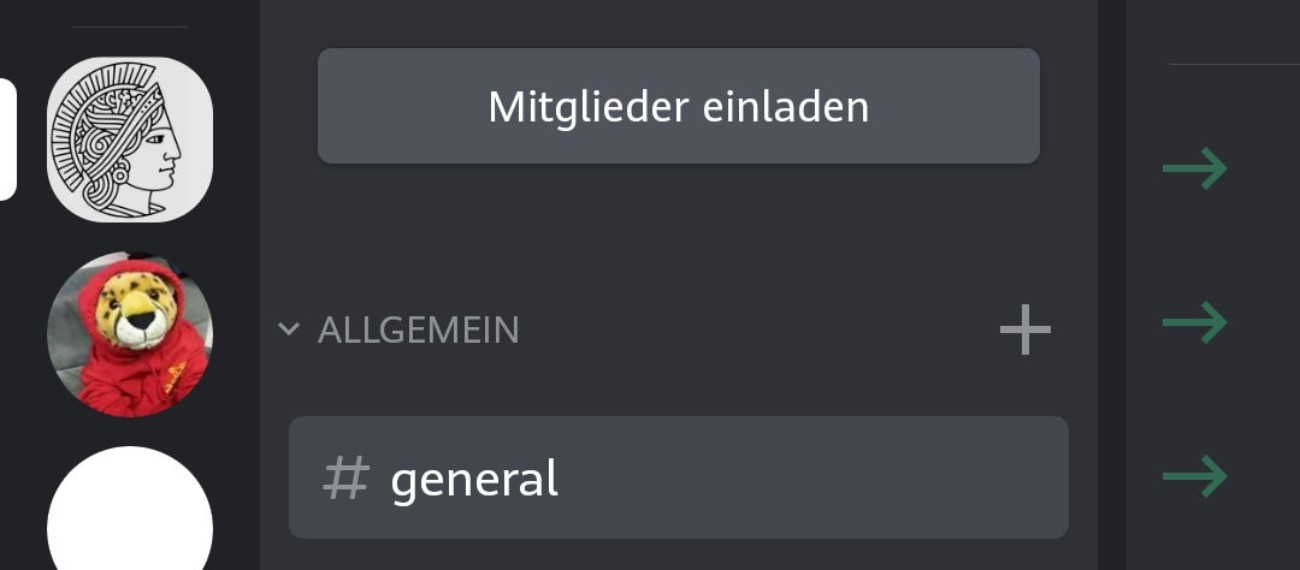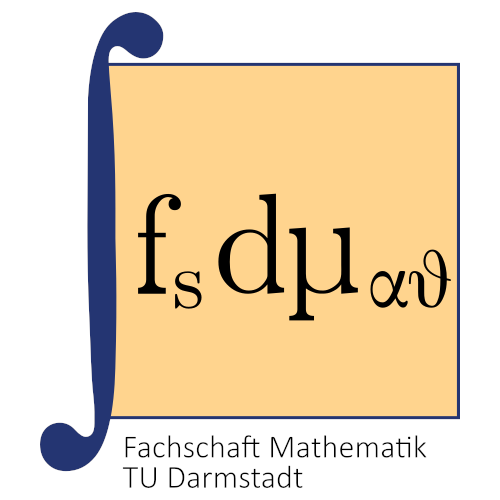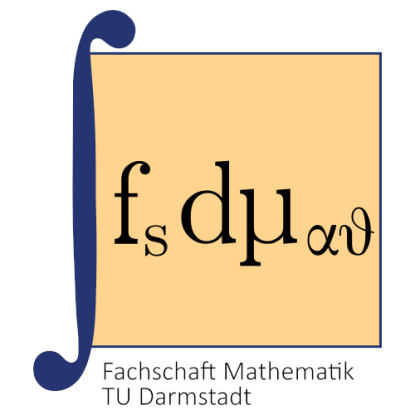Discord Server der Fachschaft Mathe
Access restricted section: Log in to see this section.
Ähnlich wie Mumble gibt es auch auf Discord Server, denen du beitreten kannst. Diese bestehen dann aus einer Sammlung von thematischen Sprach- und Textkanälen, die du nutzen kannst. Hier findest du alles von aktuellen Mathe- und Fachschaftsnews und Antworten auf alle deine fachlichen, technischen oder organisatorischen Fragen.
Wie kann ich Discord benutzen?
Eine Übersicht über alle Möglichkeiten, die Discord dir bietet findest du unter discord.com.
Du kannst Discord direkt im Browser öffnen oder auf deinem PC- oder Mobilgerät installieren und außerdem einen temporären oder dauerhaften Account anlegen.
Wie finde ich mich zurecht?
Um dir zu helfen, dich auf Discord zurechtzufinden, hat Discord selbst einige Anleitungen verfasst, die du allesamt unter support.discord.com findest. Doch während für die Gesamtheit aller Discord-User eine Vielzahl von Features wichtig ist und erklärt werden muss, willst du vermutlich doch nur das eine – mit anderen Leuten Mathe machen. Daher wollen wir dir einen kurzen Überblick geben, was du in Discord wo erledigen kannst.
Während das Layout der Desktop- und Browser-Anwendung sich natürlich von dem der App unterscheidet, sind die meisten Dinge doch an ähnlichen Stellen zu finden. Die folgenden Beschreibungen beziehen sich auf die Desktop-Anwendung. Wenn wir von einer linken Spalte reden, erreichst du diese in der App, indem du nach rechts wischst. Von dort erreichst du über die verschiedenen Symbole am unteren Bildschirmrand auch die Einstellungen sowie deine Accountdetails.
Die Spalte am linken Rand der Desktop- und Browser-Anwendung gibt dir einen Überblick über die verschiedenen Orte, an denen du mit Menschen kommunizieren kannst. Am Anfang werden das noch nicht so viele sein, aber das bessert sich mit der Zeit. Mit dem obersten Symbol erreichst du eine Liste deiner Discord-Freundschaften sowie deiner privaten Chats. Hier kannst du neue Freunde hinzufügen und Freundschaftsanfragen verwalten. Manchmal benötigst du dafür neben deinem Nutzernamen auch deinen Tag, der aus vier Ziffern besteht. Diesen findest du am unteren Rand neben deinem Profilbild.
Ebenso in der linken Spalte findest du eine Liste der Discord-Server, denen du beigetreten bist. Die einfachste Möglichkeit, einem neuen Server beizutreten, ist, auf einen Einladungslink zu klicken, den du aus dubiosen (oder selten auch vertrauenswürdigen) Quellen erhalten hast. Falls das nicht funktioniert, kannst du diesen auch direkt in Discord eingeben, indem du in der linken Spalte auf das große ‚+‘ drückst.
Damit dich deine Freunde und Kommilitonen auf Discord auch erkennen, kannst du dir auf jedem deiner Server einen eigenen Nicknamen wählen. Dafür musst du auf das Servericon in der linken Spalte rechtsklicken und anschließend den Menüpunkt Nickname ändern auswählen.
Wie funktionieren Sprach- und Videochats?
Wenn du auf einem Server bist, findest du auf der linken Seite eine Übersicht über alle Text- und Sprachkanäle. Die Textkanäle erkennst du dabei daran, dass sie mit einem # beginnen, die Sprachkanäle sind mit einem Lautsprechersymbol markiert. Wenn du auf einen der Textkanäle klickst, kannst du sie lesen und meist auch in ihnen schreiben. Wenn du dagegen einen Sprachkanal anklickst, trittst du ihm bei.
Während des Gesprächs kannst du am unterem Bildschirmrand dein Mikrofon sowie deine Kamera an- und ausschalten. Auch wenn du natürlich nie dazu verpflichtet bist, deine Kamera anzuschalten, wollen wir dir ans Herz legen, dies so oft wie möglich zu tun. Gespräche werden direkt viel angenehmer, wenn man seinem Gegenüber ins Gesicht schauen kann und man lässt sich auch weniger leicht ablenken.
Falls an einem Gespräch viele Personen teilnehmen oder neben deinem Fenster gerade ein Flugzeug landet, solltest du außerdem dein Mikrofon ausschalten, wenn du gerade nicht redest oder Push-to-talk aktivieren.
Alles ist doof. Wie kann ich das ändern?
Wenn du Discord das erste mal benutzt, solltest du es richtig konfigurieren. Was richtig hier genau heißt, ist natürlich eine Sache deiner persönlichen Einstellung, wir wollen dich aber auf die wichtigsten Optionen hinweisen.
Unter Privatsphäre & Sicherheit kannst du einstellen, wer dich anschreiben oder als Freund hinzufügen kann und wie Discord deine Daten verwenden darf.
Unter Sprache und Video kannst du einstellen, welche Kopfhörer, welches Mikrofon und welche Kamera Discord verwendet und wie diese eingestellt sind. Hier kannst du auch direkt testen, ob dein Mikrofon funktioniert und deine liebliche Stimme aufnimmt.
Die anderen Einstellungen solltest du auch mal durchforsten, wenn du gerade Zeit übrig hast.